GTK+ 2.0 教程
版本号: V_0.1.0 2002 年 6 月 25 日
本文是有关通过 C 语言接口使用 GTK (the GIMP Toolkit) 的教程。
Table of Contents
中文版说明
简介……………………………………………………………………………………………………………………………………4
从这里开始……………………………………………………………………………………………………………………………4
程序
用 GTK
Hello World
来写
Hello World
编译
信号和回调函数的原理
事件
Hello World
详解
继续……………………………………………………………………………………………………………………………………12
数据类型
深入探索信号处理函数
Hello World
改进了的
组装构件………………………………………………………………………………………………………………………………14
组装盒的原理
盒的细节
组装示范程序
用表组装
表组装示例
构件概述………………………………………………………………………………………………………………………………23
类型转换
构件的组织
无窗口构件
按钮构件………………………………………………………………………………………………………………………………26
Normal Buttons
Toggle Buttons
Check Buttons
Radio Buttons
一般按钮
开关按钮
复选按钮
单选按钮
Adjustments
调整对象
31
………………………………………………………………………………………………………………
创建一个调整对象
轻松使用调整对象
“ 调整对象”的内部机制
Range Widgets
范围构件
33
……………………………………………………………………………………………………………
Scrollbar Widgets
滚动条构件
比例构件
Scale Widgets
创建一个比例构件
函数和信号
( 至少讲了函数
)
常用的范围函数
设置更新方式
获得和设置调整对象
键盘和鼠标绑定
示例
杂项构件………………………………………………………………………………………………………………………………39
标签
Labels
1
�
Rulers
Arrows
箭头
The Tooltips Object
工具提示对象
Progress Bars
进度条
Dialogs
对话框
标尺
Statusbars
状态栏
文本输入构件
Spin Buttons
微调按钮
Combo Box
组合框
日历
颜色选择
文件选择
Container Widgets
容器构件
76
Color Selection
File Selections
Text Entries
Calendar
………………………………………………………………………………………………………
Frames
The EventBox
Aspect Frames
事件盒
The Alignment widget
对齐构件
Fixed Container
固定容器
Layout Container
布局容器
框架
比例框架
分栏窗口构件
视角
Scrolled Windows
滚动窗口
按钮盒
工具栏
笔记本
Button Boxes
Toolbar
Notebooks
Viewports
Paned Window Widgets
菜单构件……………………………………………………………………………………………………………………………100
手工创建菜单
手工菜单示例
使用套件
套件示例
无文档构件…………………………………………………………………………………………………………………………106
Check Menu Item
Radio Menu Item
Separator Menu Item
Tearoff Menu Item
Font Selection Dialog
Message Dialog
曲线图
Plugs and Sockets
Accel Label
快捷标签
Option Menu
选项菜单
菜单项
复选菜单项
单选菜单项
分隔菜单项
分离菜单项
Menu Items
Curves
Drawing Area
曲线图
绘图区
字体选择对话框
消息对话框
Gamma
图像
插头和插座
树视区
Text View
文本视区
设置构件的属性
超时、
Image
Tree View
IO 和 Idle
……………………………………………………………………………………………………………108
函数
Timeouts
IO
函数
超时
监控
Idle
高级事件和信号处理
信号函数
连接和断开信号处理函数
2
�
阻塞和反阻塞信号处理函数
发出和停止信号
信号的发射和传播
操作选中区
概述
获取选中区信息
提供选中区
拖放
概述
属性
函数
设置源构件
源构件上的信号
设置目的构件
目的构件上的信号
GLib
定义
双向链表
单向链表
存储管理
计时器
字符串处理
实用程序和错误处理函数
rc
文件
rc 文件的功能
GTK rc
文件的格式
rc 文件示例
GTK
的
编写你自己的构件………………………………………………………………………………………………………………124
概述
一个构件的剖析
创建一个复合构件
介绍
选择一个父类
头文件
_get_type()
_class_init()
_init()
其余的
从头创建构件
函数
...
函数
函数
介绍
在屏幕上显示构件
表盘构件的原形
主体
gtk_dial_realize()
大小磋商
gtk_dial_expose()
事件处理
可能的增强
深入的学习
涂鸦板,一个简单的绘图程序……………………………………………………………………………………………………141
概述
事件处理
绘图区构件和绘图
支持
添加
XInput
允许扩展设备信息
使用扩展设备信息
得到更多关于设备的信息
进一步的讲解
GTK
应用程序的技巧
编写
………………………………………………………………………………………………………151
3
�
简介
GTK (GIMP Toolkit) 是一套用于创建图形用户界面的工具包。它遵循 LGPL 许可证,所以你可以用它来开发开源软件、
自由软件,甚至是封闭源代码的商业软件,而不用花费任何钱来购买许可证和使用权。
GTK 被称为 GIMP 工具包是因为最初写它是用来开发 GIMP (GNU 图像处理程序) 的,但是它现在已经被用于很多软件
项目了,包括 GNOME (GNU 网络对象模型环境)。GTK 是在 GDK (GIMP Drawing Kit) 和 gdk-pixbuf 的基础上建立
起来的,GDK 基本上是对访问窗口的底层函数 (在 X 窗口系统中是 Xlib) 的一层封装,gdk-pixbuf 是一个用于客户端
图像处理的库。
GTK 的创建者是:
• Peter Mattis petm@xcf.berkeley.edu
• Spencer Kimball spencer@xcf.berkeley.edu
•
Josh MacDonald jmacd@xcf.berkeley.edu
GTK 的当前维护者是:
• Owen Taylor otaylor@redhat.com
• Tim Janik timj@gtk.org
GTK 实质上是一个面向对象的应用程序接口 (API)。尽管完全用 C 写成的,但它是基于类和回调函数 (指向函数的指针)
的思想实现的。
还 有一个名为 GLib 的第三个组件,包含一些标准函数的替代函数,以及一些处理链表等数据结构的函数等。这些替代
函数被用来增强 GTK 的可移植性,因为它们所实现的一些函数在其它 Unix 系统上未实现或不符合标准,比如
g_strerror()。一些是对 libc 的对应函数的增强,比如 g_malloc() 具有增强的调试功能。
在 2.0 版中,GLib 又加入这样一些新内容:构成 GTK 类层次基础的类型系统 (type system),在 GTK 中广泛使用的
信号系统,对各种不同平台的线程 API 进行抽象而得的一个线程 API,以及一个加载模块的工具。
作为最后一个组件,GTK 使用了 Pango 库来处理国际化文字输出。
本 教程讲述 GTK 的 C 接口。还有许多其它语言的 GTK 绑定如 C++、Perl、Python、TOM、Ada95、Objective
C、Free Pascal、Eiffel、Java 和 C#。如果你想使用 GTK 其它语言的绑定,请先查看该绑定的文档。有时这些文档会
讲一些重要的概念,然后你再来参考本教程。还有一些跨平台的 API (如 wxWindows 和 V),它们把 GTK 作为一个支
持的平台。同样,先参考它们的文档。
如果你用 C++ 来开发 GTK 应用程序,有以下几点需要注意。已有一个 GTK 的 C++ 绑定叫做 GTK-- (译者注:现在
叫做 gtkmm),提供一个更符合 C++ 规范的接口,你可以先看看这个接口。如果你由于种种原因不喜欢这种方法,还
有另外两种使用 GTK 的方法。首先,你可以只使用 C++ 中的 C 子集来调用 GTK,这样就可以使用本教程描述的 C
接口。其次,你可以用下述方法同时使用 GTK 和 C++:把所用的回调函数定义为 C++ 类中的静态成员函数,然后仍
然使用 C 接口来调用 GTK。如果你选择后一种方法,你可以把指向要操作的对象的指针 (即所谓的 "this")作为回调函
数的 data 参数。选择哪一种方法仅仅是个人的喜好问题,因为不管用哪一种方法,你都会得到 C++ 和 GTK。它们都
不需要特殊的预处理程序,因此你可以同时使用标准 C++ 和 GTK。
4
�
本教程试图尽可能详细地描述 GTK,但是肯定不能面面俱到。本教程假设你能够较好的理解 C 语言,并且了解怎样编写
一个 C 程序。有 X 编程经验会很有帮助,但不是必要条件。如果 GTK 是你学习的第一个构件工具包,请告诉我们你怎
样找到这个教程,以及学习时有什么困难。还有其它一些语言的绑定,如 C++、Objective C、ADA、Guile 等,但我
不了解这些。
本教程仍在不断完善中。请到 http://www.gtk.org/ 查看更新情况。
我非常乐意听到你在使用本教程学习 GTK 时遇到的各种困难,并欢迎对怎样改进此文档提出建议。更多信息请参阅投稿
这一章。
从这里开始
你首先做的第一件事,当然是下载 GTK 源程序,并安装它。你总是能从 ftp.gtk.org 得到最新版本。你也可以在 http://
www.gtk.org/ 上查看其它 GTK 源程序的信息。GTK 使用 GNU autoconf 配置。解压缩后,输入 ./configure --help
查看选项列表
GTK 源码发布包中包含教程中所有示例的代码,每个示例中包含有 Makefiles 文件,用以方便编译。
一开始介绍 GTK,我们会尽可能从简单的程序开始。这个程序创建 200x200 大小的窗口,没有办法退出,除非你从
shell 中将它杀掉。
#include
int main( int argc,
char *argv[] )
{
GtkWidget *window;
gtk_init (&argc, &argv);
window = gtk_window_new (GTK_WINDOW_TOPLEVEL);
gtk_widget_show (window);
gtk_main ();
return 0;
}
你可以用 gcc 编译上面的程序:
gcc base.c -o base `pkg-config --cflags --libs gtk+-2.0`
Hello World
不常用的编译参数在下面 编译
程序
中解释。
所有程序应该包含 gtk/gtk.h,其中声明了变量、函数以及数据结构等,这些东西会在你的程序中使用。
下一行:
gtk_init (&argc, &argv);
5
�
这 个函数 gtk_init(gint *argc, gchar ***argv) 会在每个 GTK 应用程序中调用。该函数设定了默认的视频(visual)和
颜色映射模式(color map),接着会调用函数 gdk_init(gint *argc, gchar ***argv)。该函数初始化要使用的库,设定默
认的信号处理,并检查传递给你的程序的命令行参数,寻找下列之一:
•
•
•
•
•
•
•
•
•
•
--gtk-module
--g-fatal-warnings
--gtk-debug
--gtk-no-debug
--gdk-debug
--gdk-no-debug
--display
--sync
--name
--class
这些参数将会从参数表中删除,留下它不能识别的给你的程序解析或忽略。这就创建了可以被所有 GTK 程序接受的一组
标准参数。
下面两行程序会创建并显示一个窗口
window = gtk_window_new (GTK_WINDOW_TOPLEVEL);
gtk_widget_show (window);
GTK_WINDOW_TOPLEVEL 参数指我们要使用窗口管理器来修饰和放置窗口。这里不会创建一个 0x0 大小的窗口,一
个没有子构件的窗口默认大小设置为 200x200,这样你仍然能操作它。
gtk_widget_show() 函数让 GTK 知道,我们已经设置完构件的属性,可以显示它了。
最后一行进入 GTK 主处理循环。
gtk_main ();
gtk_main() 是另一个可以在每个 GTK 程序中见到的函数调用。当程序运行到这里,GTK 会“睡着”等待 X 事件 (如按
钮或键盘按下)、超时(timeouts)或文件 IO 通知发生。在我们的示例中,事件被忽略。
用 GTK 来写 Hello World
好,现在来写一个只有一个按钮构件的程序,这是一个标准的 GTK Hello World。
#include
/* 这是一个回调函数。data 参数在本示例中被忽略。
* 后面有更多的回调函数示例。*/
void hello( GtkWidget *widget,
gpointer data )
{
g_print ("Hello World\n");
}
gint delete_event( GtkWidget *widget,
GdkEvent *event,
gpointer data )
{
/* 如果你的 "delete_event" 信号处理函数返回 FALSE,GTK 会发出 "destroy" 信号。
* 返回 TRUE,你不希望关闭窗口。
* 当你想弹出“你确定要退出吗?”对话框时它很有用。*/
g_print ("delete event occurred\n");
6
�
/* 改 TRUE 为 FALSE 程序会关闭。*/
return TRUE;
}
/* 另一个回调函数 */
void destroy( GtkWidget *widget,
gpointer data )
{
gtk_main_quit ();
}
int main( int argc,
char *argv[] )
{
/* GtkWidget 是构件的存储类型 */
GtkWidget *window;
GtkWidget *button;
/* 这个函数在所有的 GTK 程序都要调用。参数由命令行中解析出来并且送到该程序中*/
gtk_init (&argc, &argv);
/* 创建一个新窗口 */
window = gtk_window_new (GTK_WINDOW_TOPLEVEL);
/* 当窗口收到 "delete_event" 信号 (这个信号由窗口管理器发出,通常是“关闭”
* 选项或是标题栏上的关闭按钮发出的),我们让它调用在前面定义的 delete_event() 函数。
* 传给回调函数的 data 参数值是 NULL,它会被回调函数忽略。*/
g_signal_connect (G_OBJECT (window), "delete_event",
G_CALLBACK (delete_event), NULL);
/* 在这里我们连接 "destroy" 事件到一个信号处理函数。
* 对这个窗口调用 gtk_widget_destroy() 函数或在 "delete_event" 回调函数中返回 FALSE 值
* 都会触发这个事件。*/
g_signal_connect (G_OBJECT (window), "destroy",
G_CALLBACK (destroy), NULL);
/* 设置窗口边框的宽度。*/
gtk_container_set_border_width (GTK_CONTAINER (window), 10);
/* 创建一个标签为 "Hello World" 的新按钮。*/
button = gtk_button_new_with_label ("Hello World");
/* 当按钮收到 "clicked" 信号时会调用 hello() 函数,并将 NULL 传给
* 它作为参数。hello() 函数在前面定义了。*/
g_signal_connect (G_OBJECT (button), "clicked",
G_CALLBACK (hello), NULL);
/* 当点击按钮时,会通过调用 gtk_widget_destroy(window) 来关闭窗口。
* "destroy" 信号会从这里或从窗口管理器发出。*/
g_signal_connect_swapped (G_OBJECT (button), "clicked",
G_CALLBACK (gtk_widget_destroy),
window);
/* 把按钮放入窗口 (一个 gtk 容器) 中。*/
gtk_container_add (GTK_CONTAINER (window), button);
/* 最后一步是显示新创建的按钮和窗口 */
gtk_widget_show (button);
gtk_widget_show (window);
/* 所有的 GTK 程序必须有一个 gtk_main() 函数。程序运行停在这里
* 等待事件 (如键盘事件或鼠标事件) 的发生。*/
gtk_main ();
7
�
return 0;
}
编译 Hello World 程序
编译命令是:
gcc -Wall -g helloworld.c -o helloworld `pkg-config --cflags gtk+-2.0` \
`pkg-config --libs gtk+-2.0`
这里使用了程序 pkg-config,可以从 www.freedesktop.org 得到。这个程序读取 GTK 附带的 .pc 文件来决定编译
GTK 程序需要的编译选项。pkg-config --cflags gtk+-2.0 列出 include 目录,pkg-config --libs gtk+-2.0 列出编译
连接库,也可以合在一起,像这样:pkg-config --cflags --libs gtk+-2.0。
注意上面编译命令中使用的单引号类型是很重要的。(译者注:这里使用了“命令替换”。命令替换(command
substitution)使得可以捕获一个命令的输出而在另一个命令中替换它。这个单引号不是回车键左边的那个,而是 ESC 键
下面的那个。)
连接时常用的库:
• GTK 库(-lgtk),构件库,基于 GDK。
• GDK 库(-lgdk),Xlib 库的封装(wrapper)。
• gdk-pixbuf 库(-lgdk_pixbuf),图像处理库。
• Pango 库(-lpango),处理国际化文本。
• gobject 库(-lgobject),包含作为 GTK 基础的类型系统。
• gmodule 库(-lgmodule),动态运行库。
• GLib 库(-lglib),包含各种函数;这个示例里只用了 g_print()。GTK 是基于 GLib 的,因此你总需要这个库。
详见 GLib 这一章。
• Xlib 库(-lX11),GDK 要使用。
• Xext 库(-lXext),包含共享内存位图和其它 X 扩展。
• math 库(-lm),数学库,这个被 GTK 因各种目的而使用。
信号和回调函数的原理
在 2.0 版,信号系统已从 GTK 移到 GLib,因此在函数和类型的说明中有前缀 "g_" 而不是 "gtk_"。我们不打
算介绍 GLib 2.0 信号系统相对 GTK 1.2 信号系统扩展的细节。
在我们详细分析 helloworld 程序之前,我们会讨论信号和回调函数。GTK 是一个事件驱动的工具包,意味着它会等在
gtk_main() 那里,直到下一个事件发生,才把控制权传给适当的函数。
控 制权的传递是使用“信号”的办法来完成的。(注意这里的信号并不等同于 Unix 系统里的信号,并且也不是用它们实
现的,虽然使用的术语是一样的。) 当一个事件发生时,如按一下鼠标键,所按的构件会“发出”适当的信号。这就是
GTK 的工作机制。有所有构件都继承的信号,如 "destroy",有构件专有的信号,如开关 (toggle) 按钮发出的
"toggled" 信号。
要使一个按钮执行一个动作,我们需设置信号和信号处理函数之间的连接。可以这样使用函数来设置连接:
gulong g_signal_connect( gpointer *object,
const gchar *name,
GCallback func,
gpointer func_data );
第一个参数是要发出信号的构件,第二个参数是你想要连接的信号的名称,第三个参数是信号被捕获时所要调用的函数,
第四个参数是你想传递给这个函数的数据。
第三个参数指定的函数叫做回调函数,一般为下面的形式:
8
�
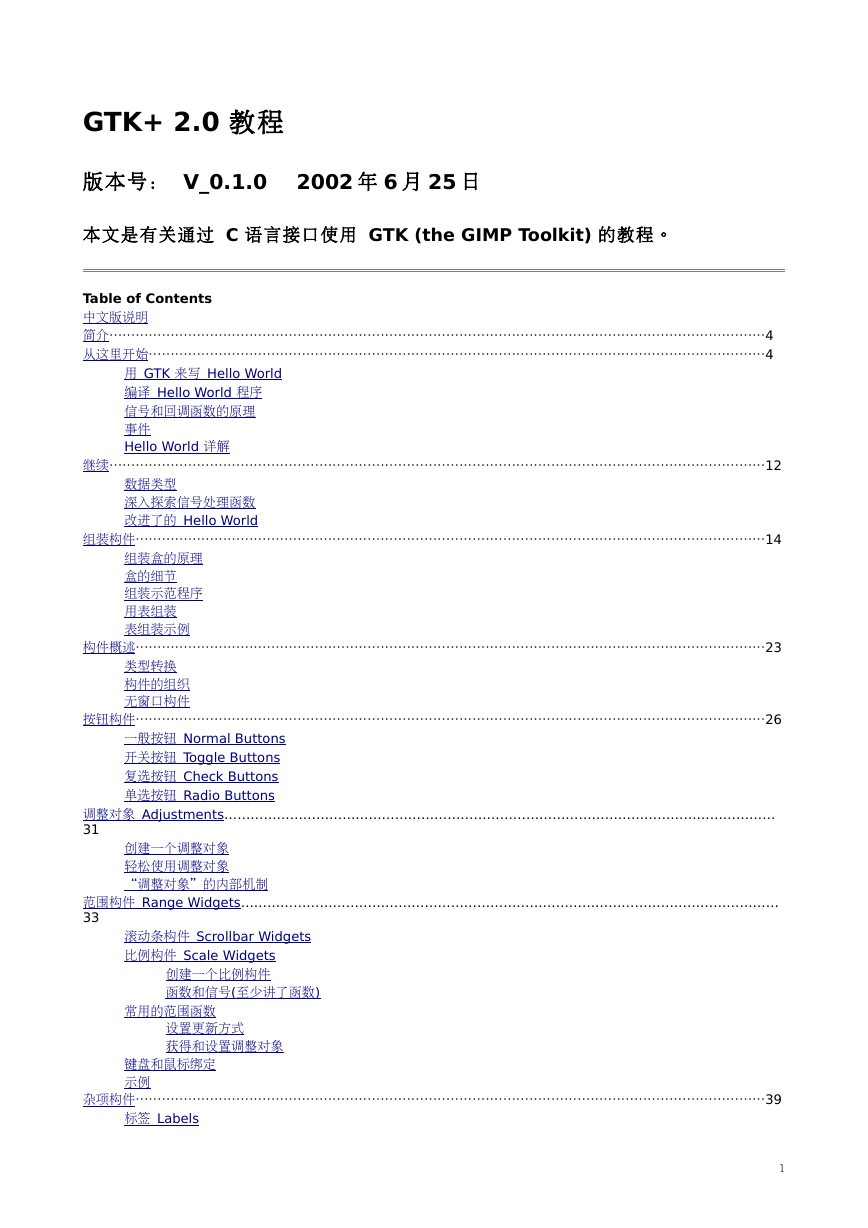
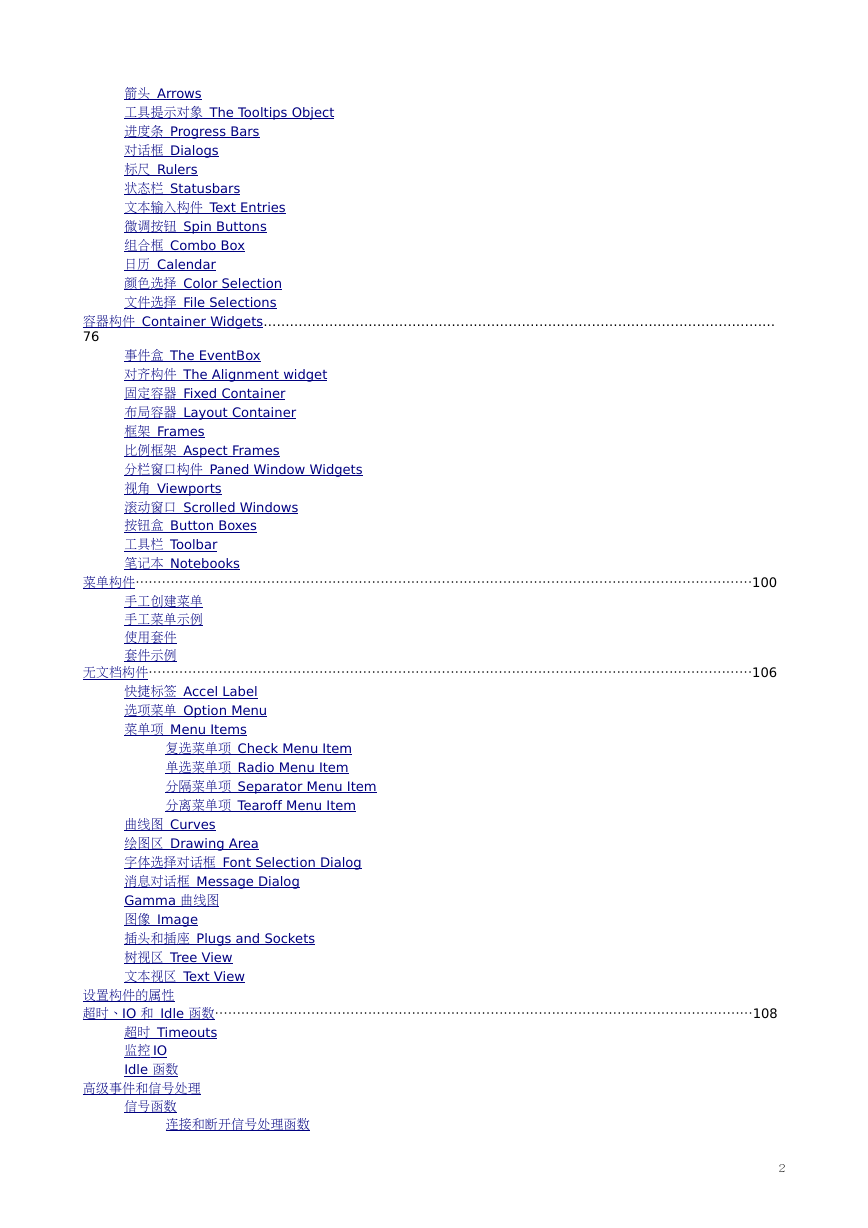
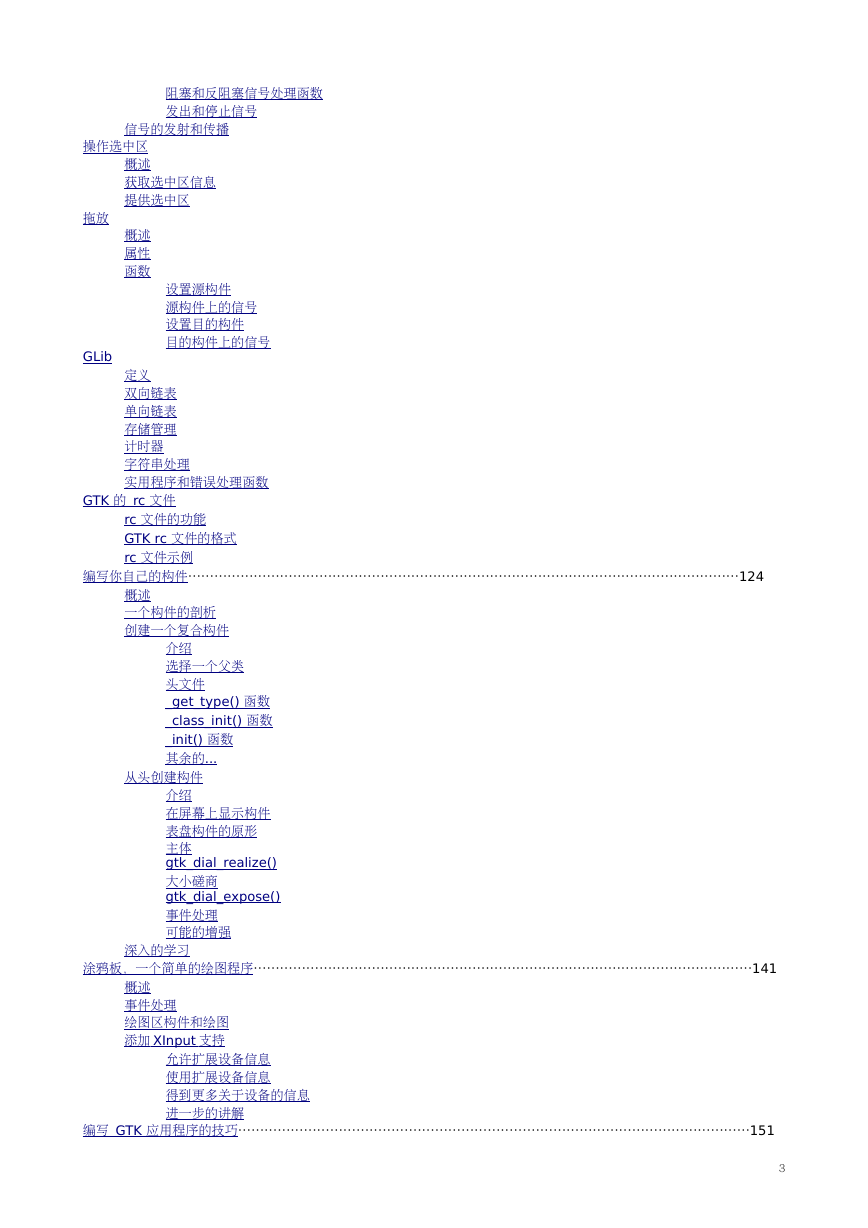
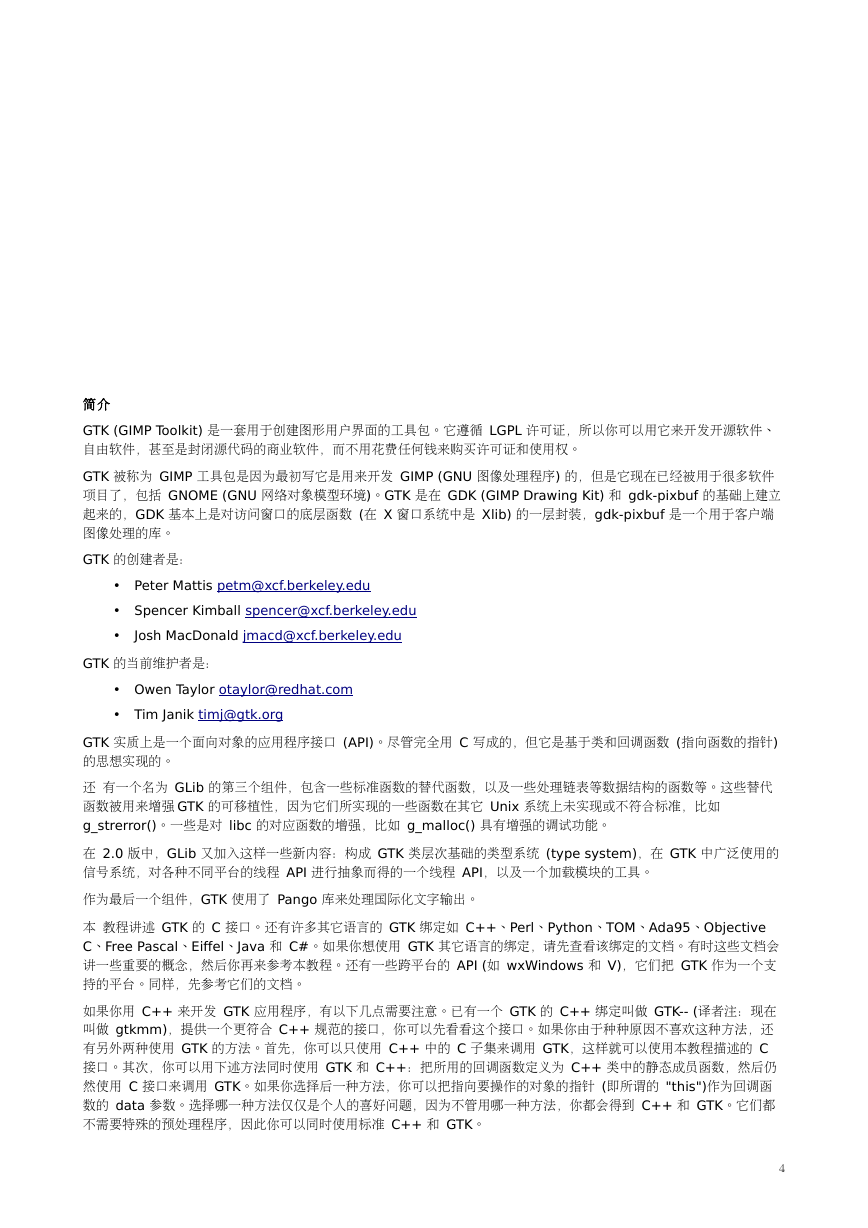
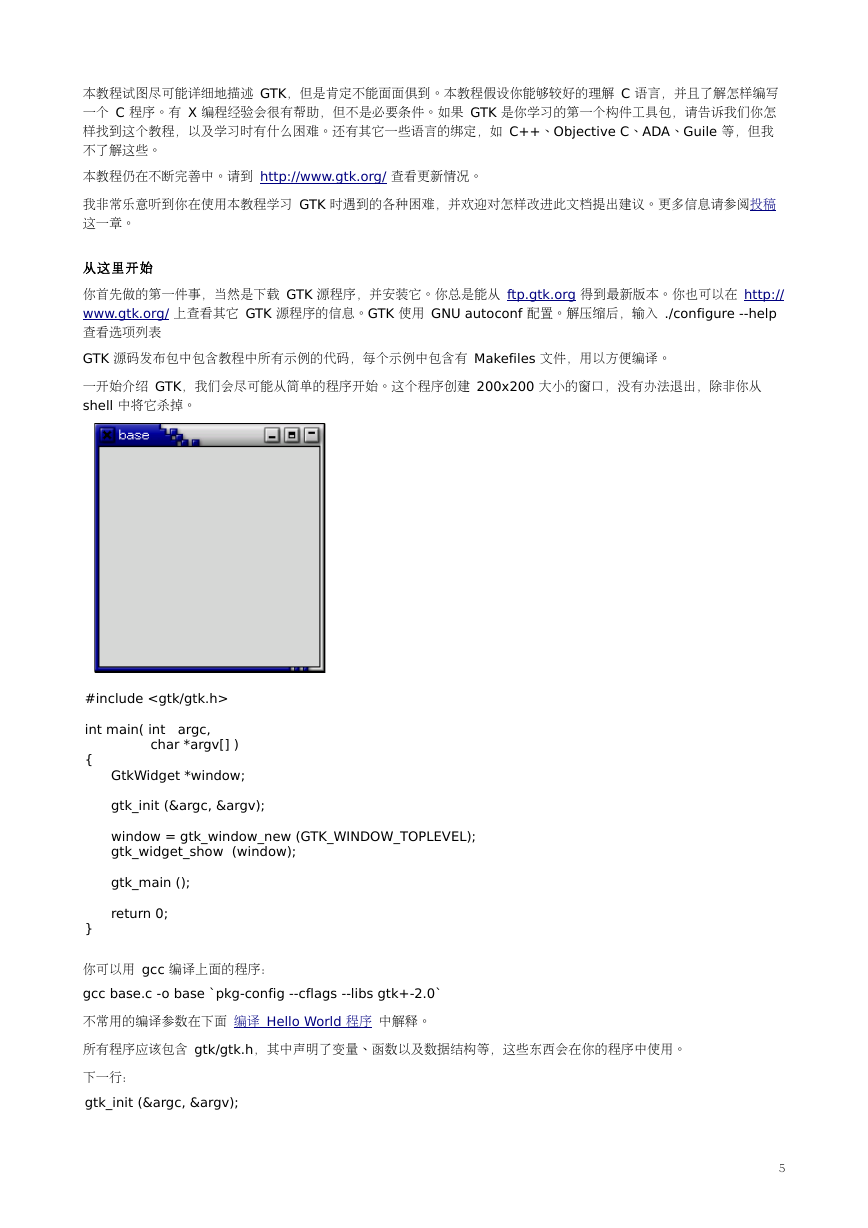
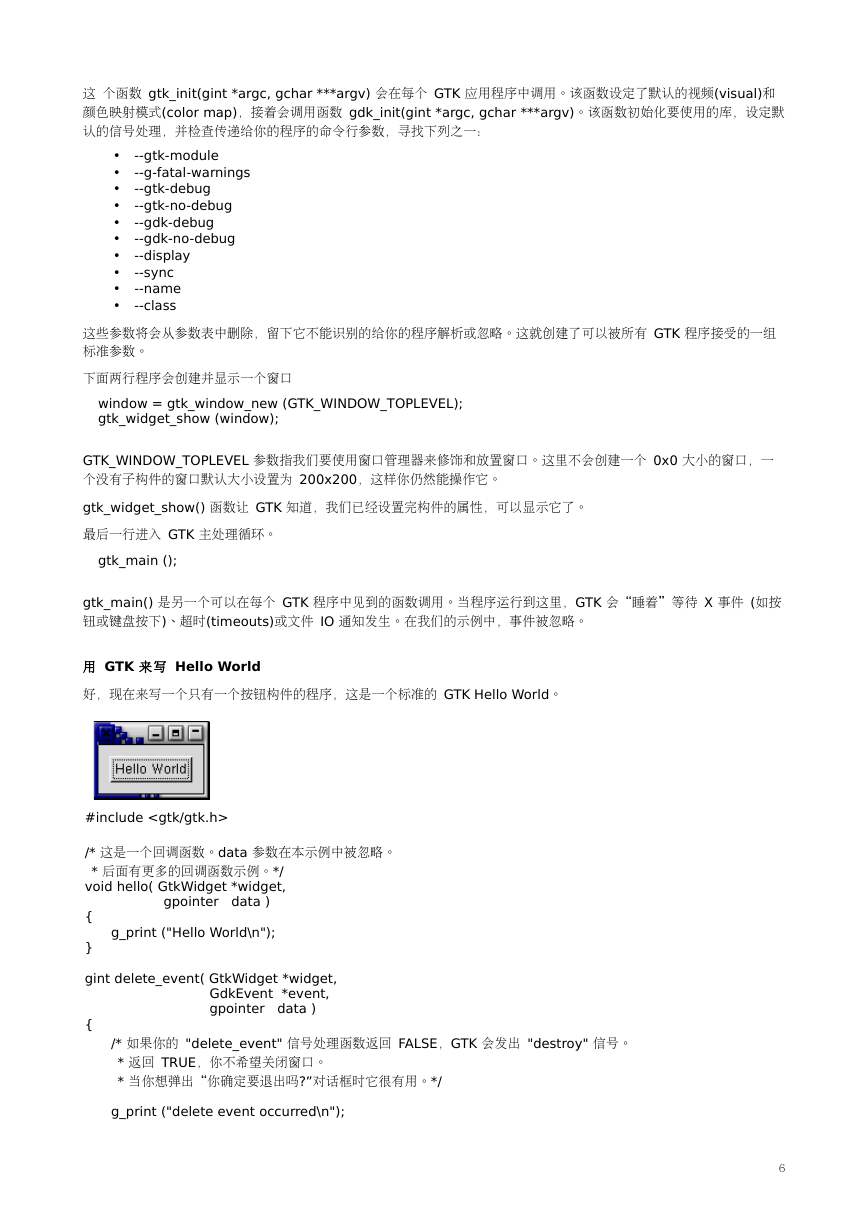
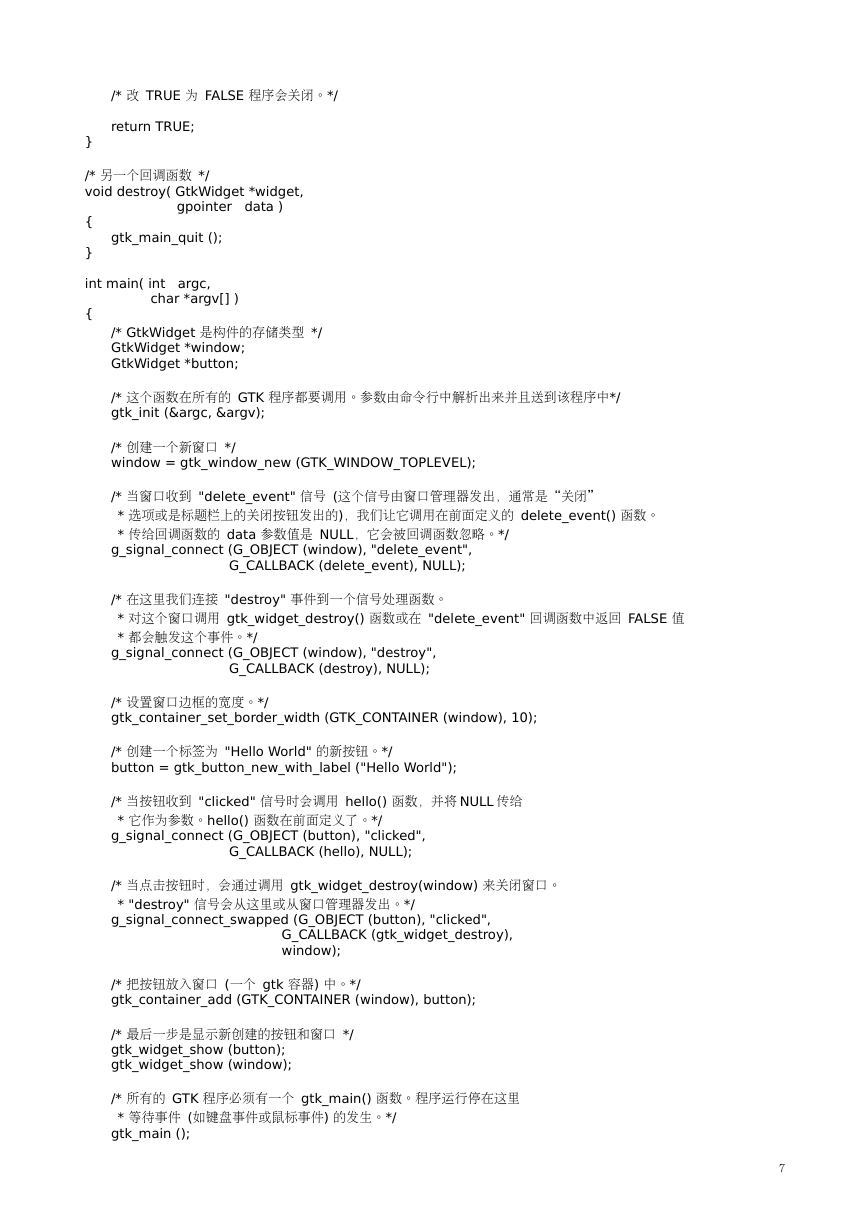
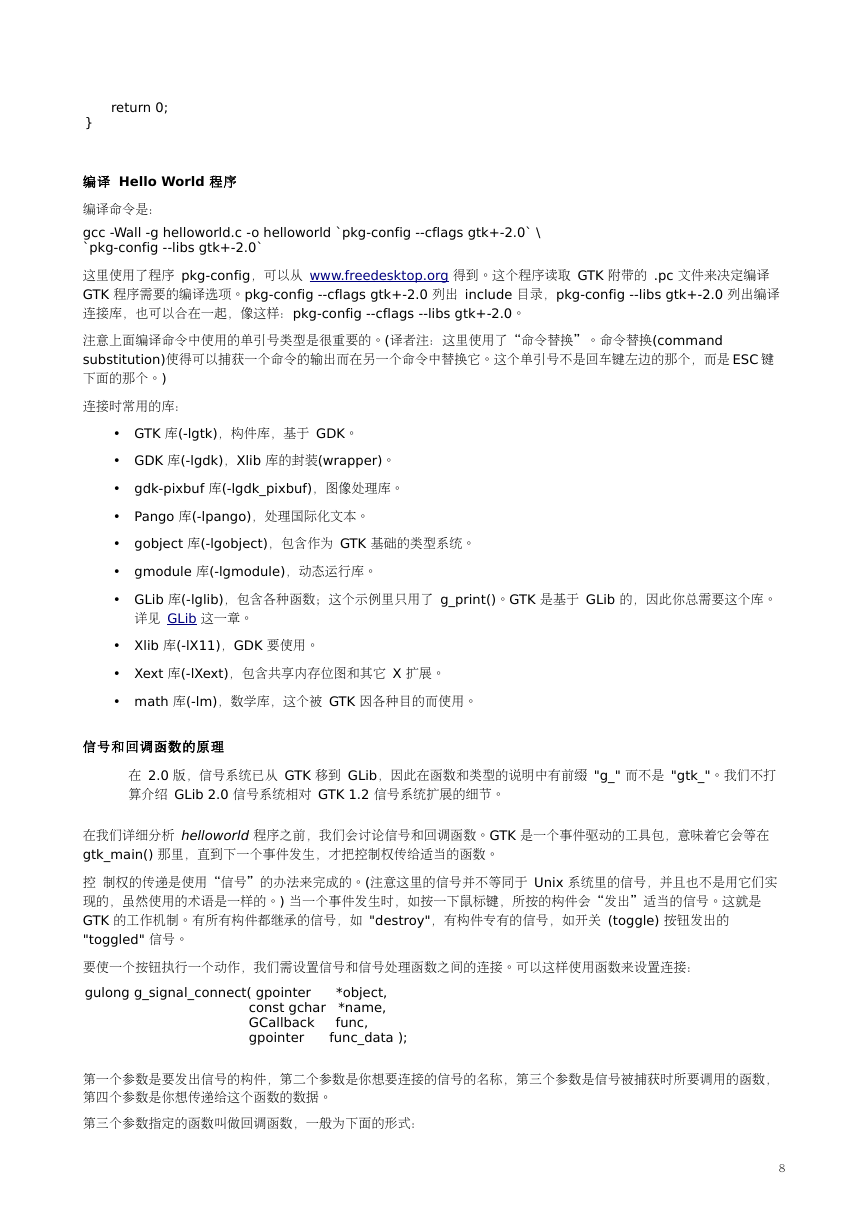
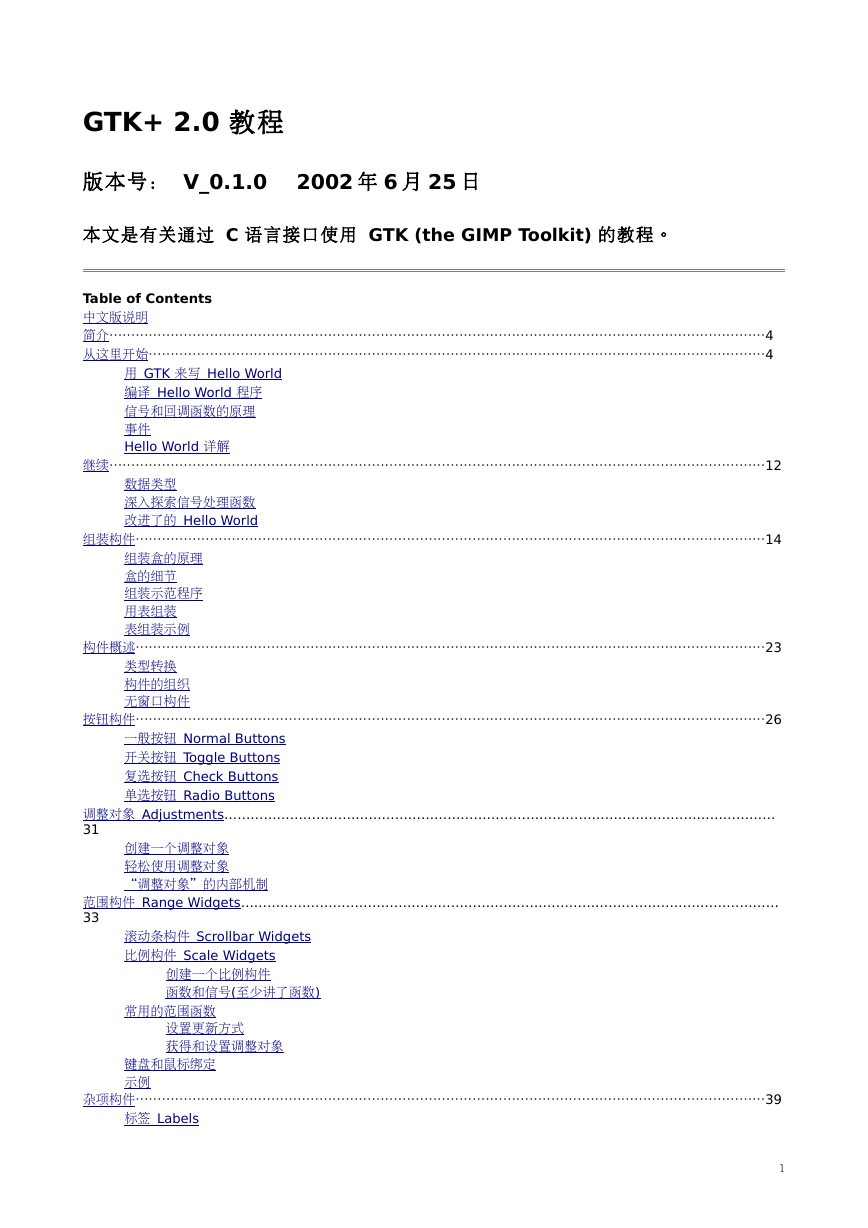
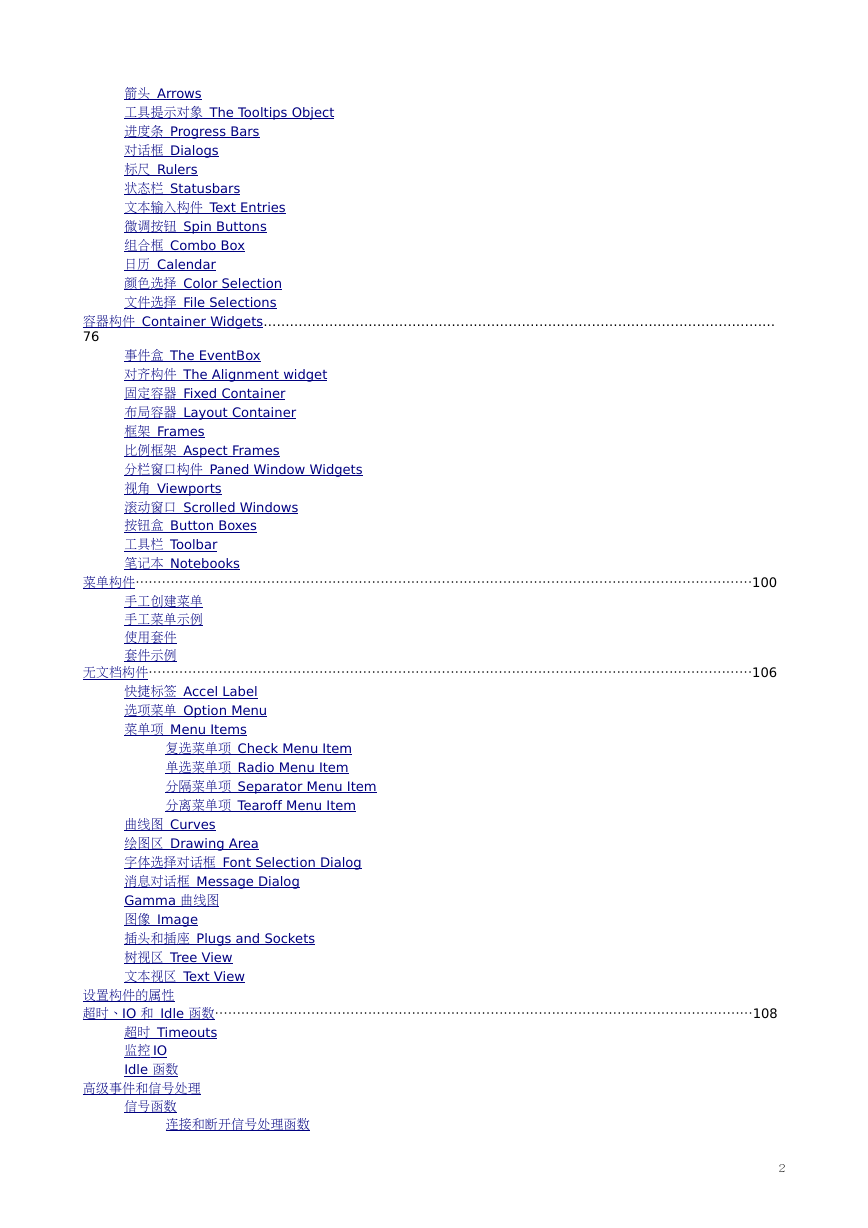
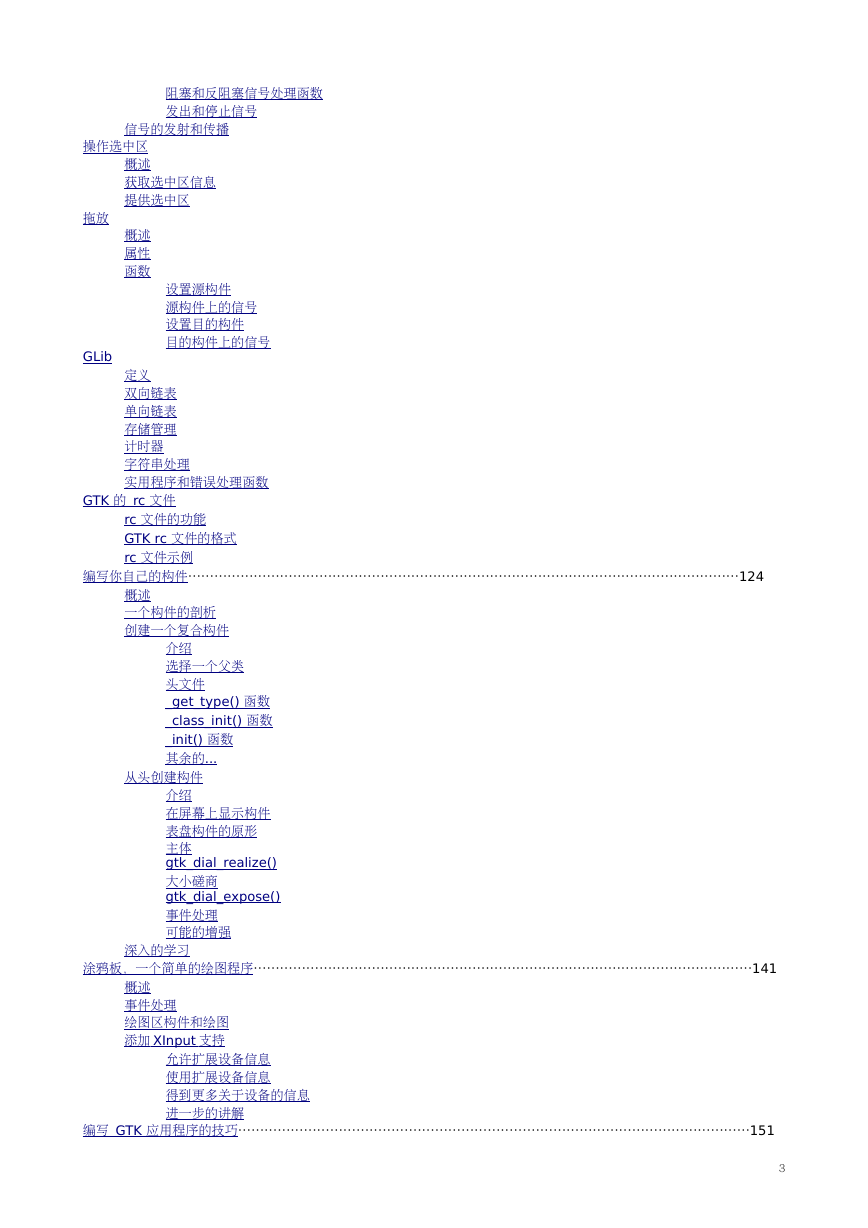
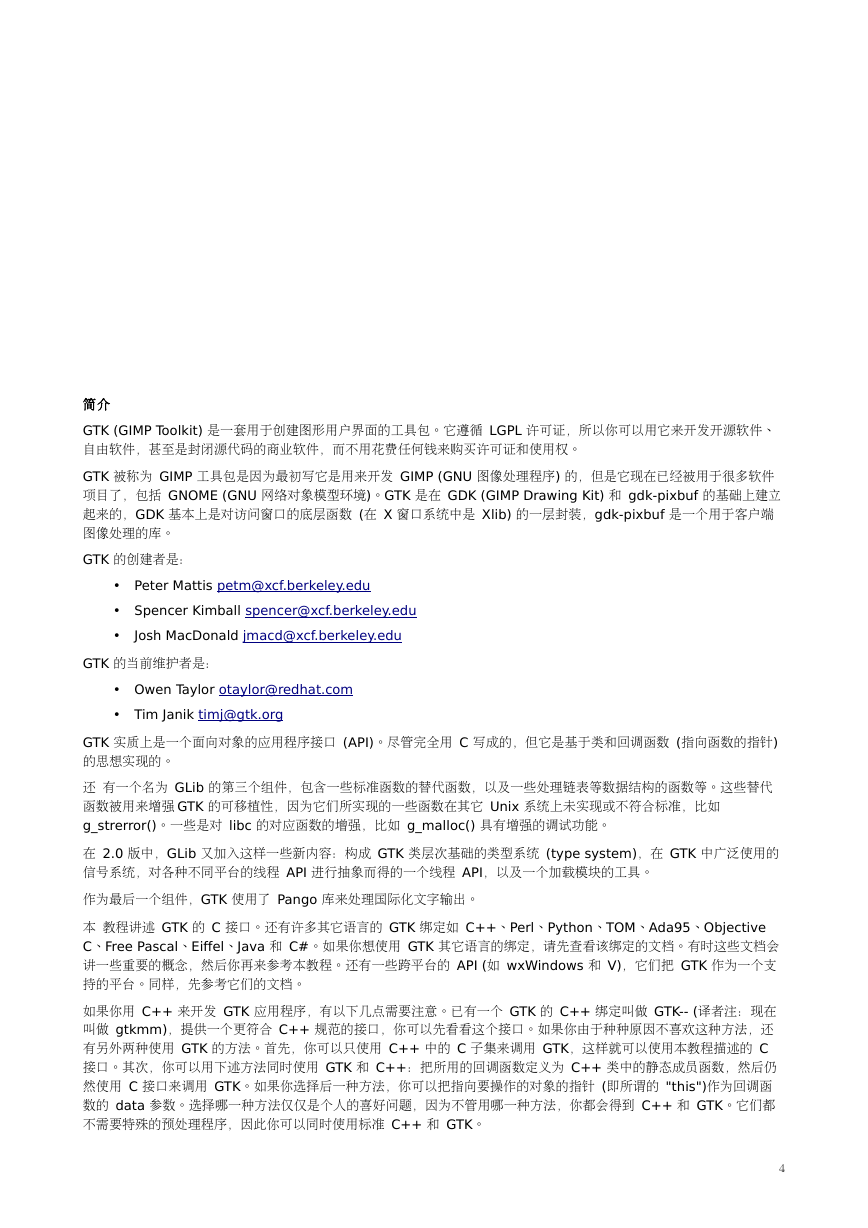
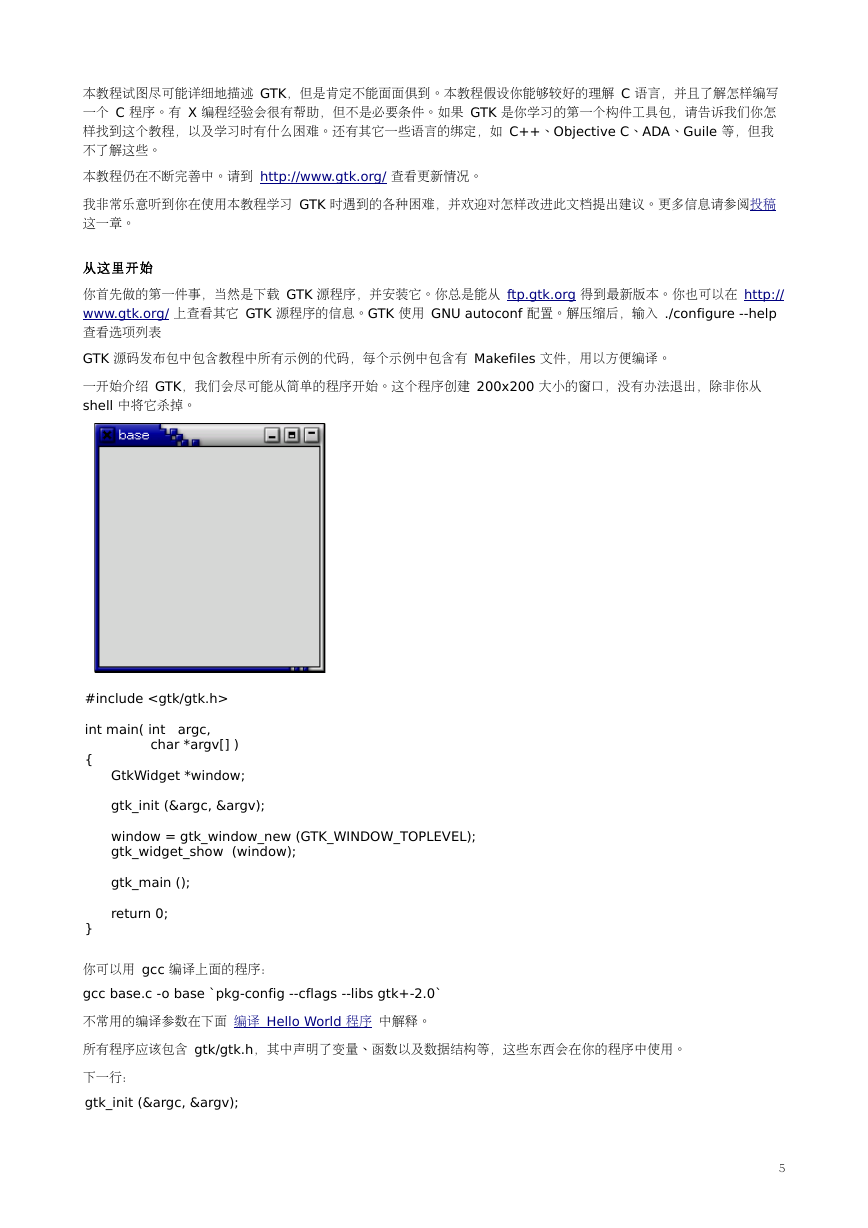
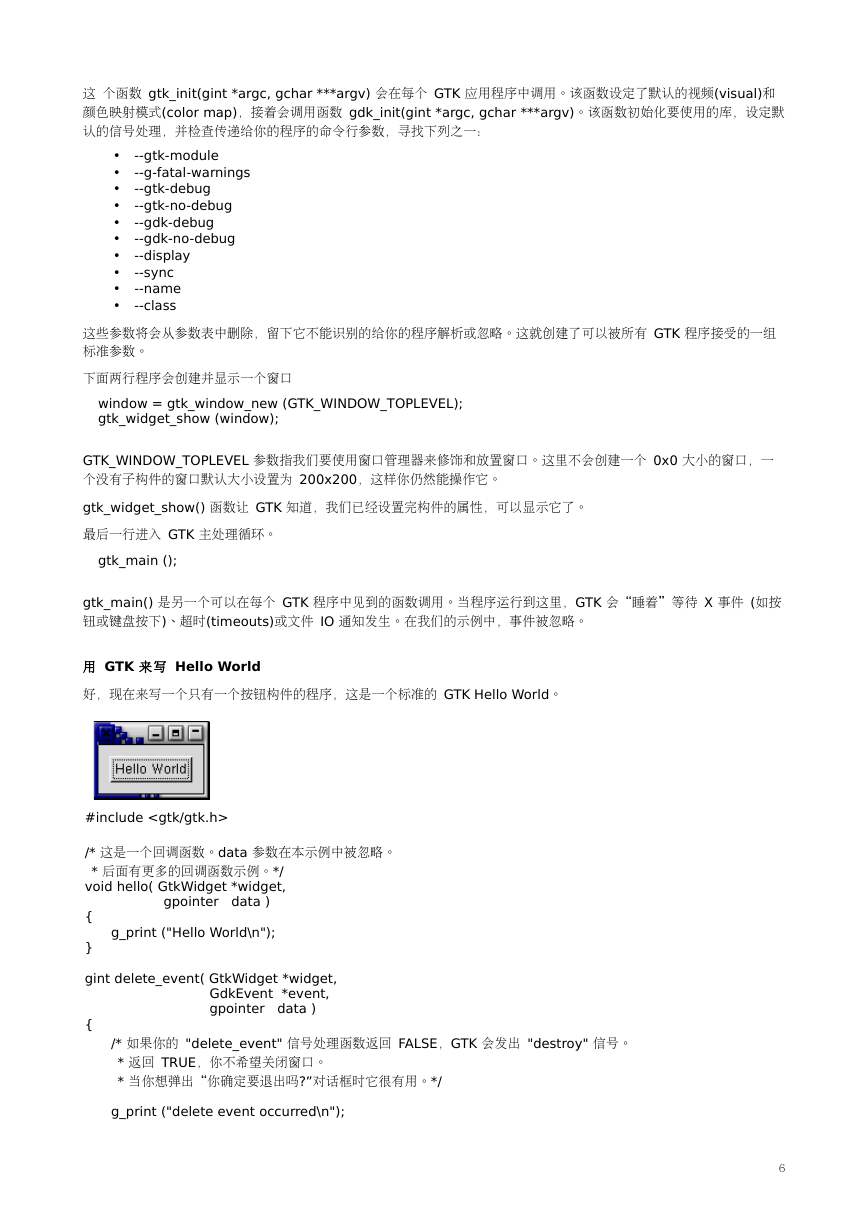
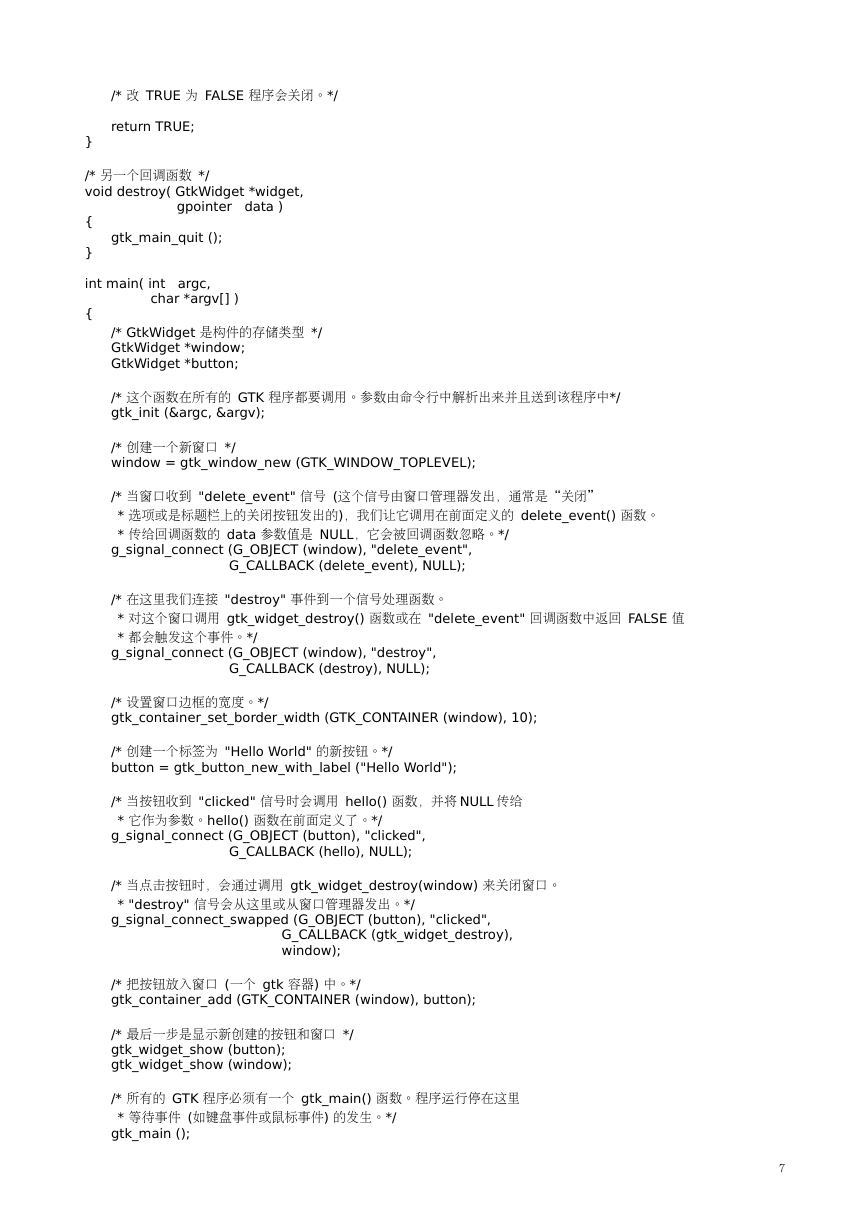
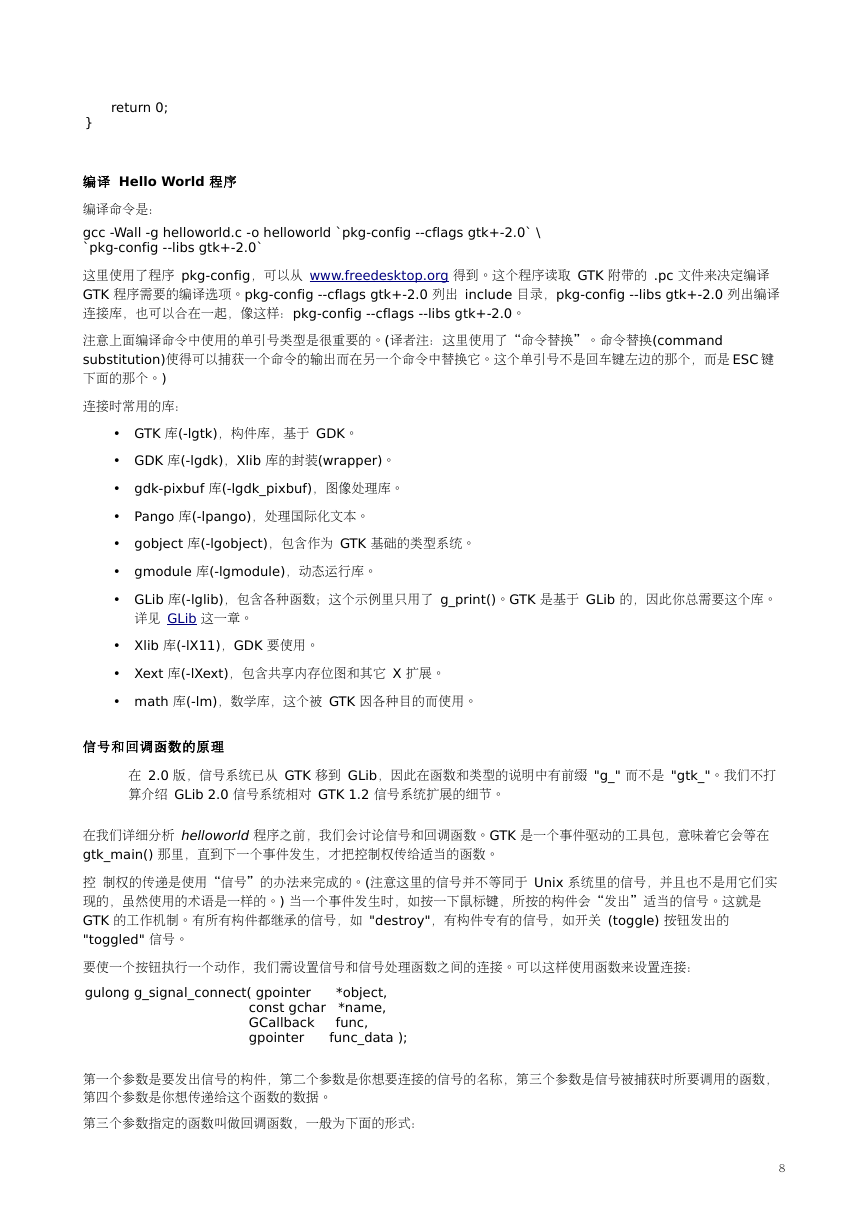
 2023年江西萍乡中考道德与法治真题及答案.doc
2023年江西萍乡中考道德与法治真题及答案.doc 2012年重庆南川中考生物真题及答案.doc
2012年重庆南川中考生物真题及答案.doc 2013年江西师范大学地理学综合及文艺理论基础考研真题.doc
2013年江西师范大学地理学综合及文艺理论基础考研真题.doc 2020年四川甘孜小升初语文真题及答案I卷.doc
2020年四川甘孜小升初语文真题及答案I卷.doc 2020年注册岩土工程师专业基础考试真题及答案.doc
2020年注册岩土工程师专业基础考试真题及答案.doc 2023-2024学年福建省厦门市九年级上学期数学月考试题及答案.doc
2023-2024学年福建省厦门市九年级上学期数学月考试题及答案.doc 2021-2022学年辽宁省沈阳市大东区九年级上学期语文期末试题及答案.doc
2021-2022学年辽宁省沈阳市大东区九年级上学期语文期末试题及答案.doc 2022-2023学年北京东城区初三第一学期物理期末试卷及答案.doc
2022-2023学年北京东城区初三第一学期物理期末试卷及答案.doc 2018上半年江西教师资格初中地理学科知识与教学能力真题及答案.doc
2018上半年江西教师资格初中地理学科知识与教学能力真题及答案.doc 2012年河北国家公务员申论考试真题及答案-省级.doc
2012年河北国家公务员申论考试真题及答案-省级.doc 2020-2021学年江苏省扬州市江都区邵樊片九年级上学期数学第一次质量检测试题及答案.doc
2020-2021学年江苏省扬州市江都区邵樊片九年级上学期数学第一次质量检测试题及答案.doc 2022下半年黑龙江教师资格证中学综合素质真题及答案.doc
2022下半年黑龙江教师资格证中学综合素质真题及答案.doc